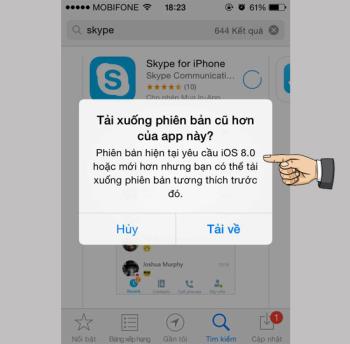ما هو Haptic Touch في سلسلة iPhone 11؟ كيف تختلف عن 3D Touch؟

اكتشف ما هو Haptic Touch وكيف يختلف عن 3D Touch في سلسلة iPhone 11.
ملحوظة:
- لا يمكن لجميع الساعات الذكية استبدال الحزام ( تتطلب بعض المنتجات أدوات خاصة عند الاستبدال ).
- بالنسبة لمنتجات Apple Watch ، يجب عليك شراء حزام مصنوع من تصميمه الخاص .
- تم إجراء هذا البرنامج التعليمي على Huawei Watch GT2 46mm للحصول على رسم توضيحي.
- من المفهوم أن الساعات الذكية القابلة للتبديل المذكورة هنا تدعم استبدال الأسلاك بأدوات التثبيت وفقًا للمعايير العامة ، مثل ساعات الموضة . لا يتم تضمين النطاقات الخاصة بالتصميم مثل Apple Watch.
- تم إدراج هذه القائمة في 27 ديسمبر 2019 ، وقد تختلف تبعًا لحالة المنتج.
1. Samsung Galaxy Watch Active
3. Samsung Galaxy Watch Active 2 40mm سلك سيليكون
4. Samsung Galaxy Watch Active 2 44mm سلك سيليكون
5. حزام جلدي Samsung Galaxy Watch Active 2 40mm
6. حزام من الجلد Samsung Galaxy Watch Active 2 44mm

حزام سيليكون Samsung Galaxy Watch Active 2

حزام سيليكون Samsung Galaxy Watch Active 2
- هواوي
1. هواوي ووتش GT الحبل السيليكون الأسود
3. Huawei Watch GT2 46mm سلك سيليكون
4. Huawei Watch GT2 42mm حزام جلدي
5. ساعة Huawei Watch GT2 مقاس 46 مم من الجلد
6. السلك المعدني Huawei Watch GT2 42mm
7. Huawei Watch GT2 46mm سلك معدني

ساعة هواوي جي تي 2 بسوار جلدي 46 ملم

ساعة هواوي جي تي 2 بسوار معدني 46 ملم
- شرف
1. شرف ووتش ماجيك 42mm سيليكون الحبل
2. حزام جلدي Honor Watch Magic 42mm

حزام جلدي Honor Watch Magic 42mm

حزام جلدي Honor Watch Magic 42mm

شاومي أمازفيت بيب

شاومي أمازفيت بيب
1. كولمي CY7

كولمي S9 بلس

كولمي S9 بلس
- هذه الخطوة لمن لم يشتروا ساعة ذكية بعد ، إذا كنت قد اشتريت المنتج بالفعل ، فيمكنك تخطيه.
- تحقق من نوع قفل السلك لمساعدتك في تحديد إعداد أداة إزالة السلك الصحيحة ، إذا كان القفل المرفق مع المنتج ليس شريط زنبركي سريع التحرير .
- قم بزيارة مكتبة الصور التي تأتي مع المنتج للعثور على ومعرفة ما إذا كان الجزء الخلفي من الساعة الذكية يستخدم سلكًا مزودًا بدبوس شريط زنبركي سريع التحرير (هذا النوع سهل التغيير ، ولا حاجة لأدوات للفك).

انقر على صور تفاصيل المنتج

انظر إلى الصورة الخلفية للمنتج وشاهد المفتاح (قد لا تحتوي بعض المنتجات على صور ، يرجى التعليق واسأل المسؤول أو الاتصال بمركز الاتصال 1800.1060 (مجانًا) للحصول على الدعم.
يمكنك زيارة موقع الشركة على الويب أو صفحات مبيعات المنتج للتحقق من مواصفات الساعة الذكية (هنا أستخدم WebTech360 كتوضيح).
- أولاً ، اختر المنتج الصحيح (خط الإنتاج ) الذي تستخدمه> انقر فوق عرض التكوين الأكثر تفصيلاً .
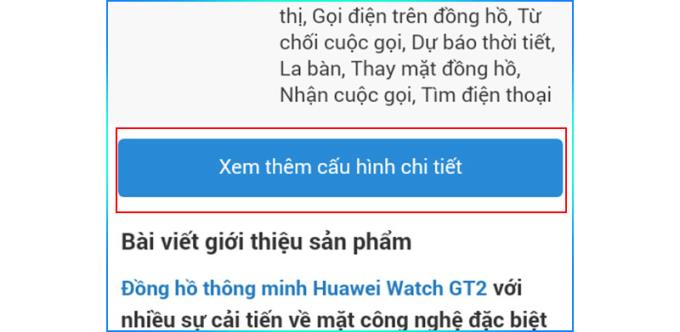
- اذهب إلى الشريط القسم لرؤية الشريط بعرض و انفصال العصابات (إذا ترك نعم ، والمنتج يسمح لإزالة حزام، استبدال حزام جديد).
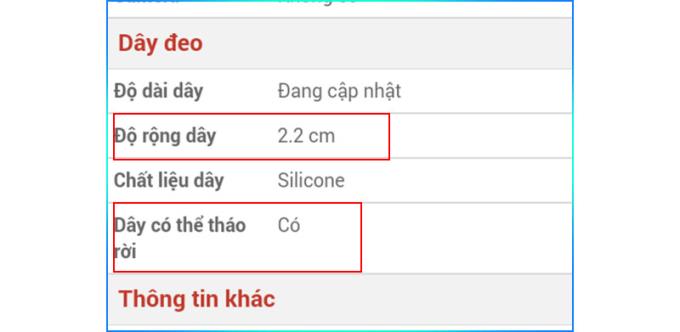
تسمح ساعة Huawei Watch GT 2 بتغيير الكابل بعرض سلك يبلغ 2.2 سم (22 ملم)
- يمكنك شراء الحزام في أي مكان ، لكني أوصيك باختيار الشراء من أماكن حسنة السمعة لضمان جودة وسلامة بشرة اليد (خاصة تلك المعرضة للحساسية).
سأنتقل هنا إلى صفحة حزام الساعة الخاصة بـ WebTech360 للحصول على توضيح.
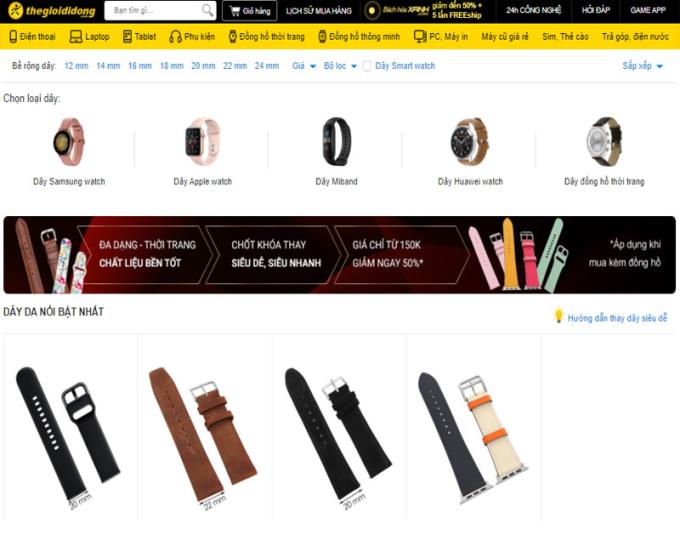
مشاهدة واجهة صفحة الأسلاك
بعد ذلك ، انقر فوق تصفية
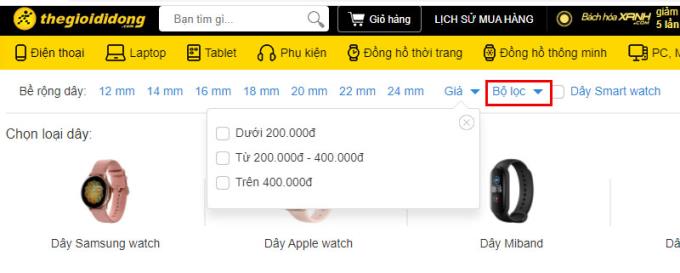
حدد "عوامل التصفية".
- ثم حدد خاصية Wire width > ضع علامة في الحجم الصحيح لساعتك التي تم عرضها مسبقًا> عرض النتائج .
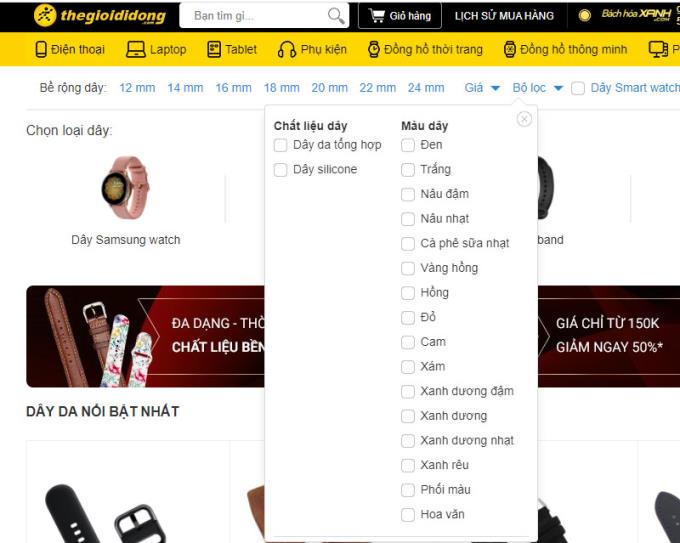
اختر عرض السلك واللون
في هذه الخطوة ، يمكنك اختيار السمات المتعلقة بالألوان للعثور على النطاق الذي تفضله بشكل أسرع!
- بعد التحديد ، يقوم الموقع بإرجاع المنتج بعرض السلك 22 مم حسب الطلب.
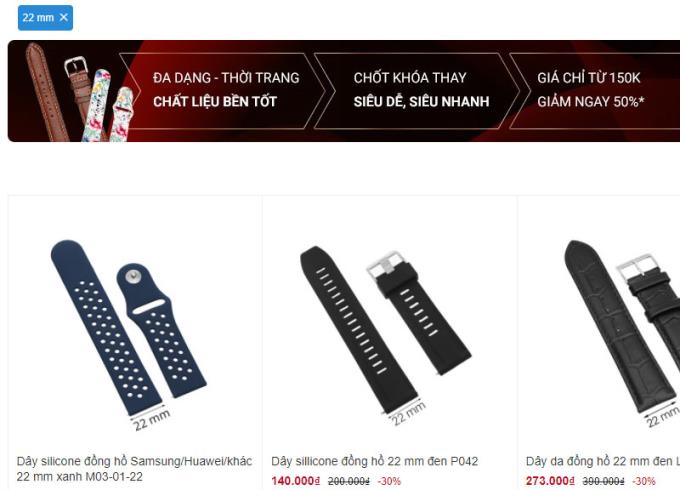
حزام الساعة بعرض 22 مم
- بعد ذلك ، تختار المنتج الذي تريد رؤيته ، هنا ، على سبيل المثال ، اختر حزام جلدي أسود لساعة G024 مقاس 22 مم.
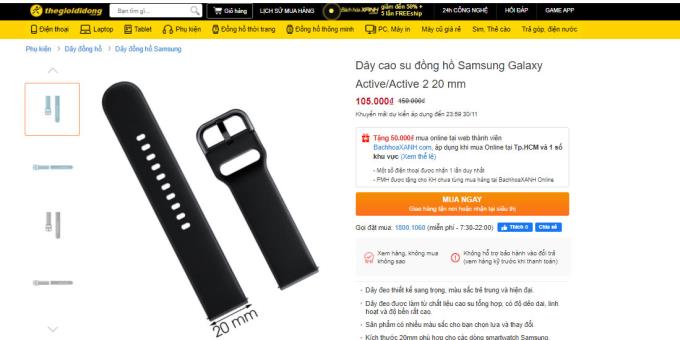
مشاهدة المعلومات حزام
إذا أعجبك هذا النمط ، يرجى النقر فوق شراء الآن وتعبئة المعلومات للشراء!
ملاحظة: يرجى تفتيح يديك وتجنب إتلاف دبوس الحزام أو إسقاط ساعتك .

احصل على حزام جديد
- يمكنك تحديد مكان دبوس السحب على ظهر الساعة.

موقف الانسحاب
ثم تسحب المقبض نحوك وتمسك به .

اسحب المزلاج
ثم تقوم بإمالة المفصلة ببطء بالقرب من المزلاج .

قم بإمالة المزلاج في المشبك
- وأخيرا قمت بسحب الباقي كاملة. على بقية نفعل نفس الشيء .

قم بفك ما تبقى من مزلاج السلك
- تسحب المقبض نحوك وتمسكه .

اسحب المزلاج وأمسكه
- ثم تضغط على المشبك بالقرب من المزلاج في المفصل .

ادفع الدبوس في المفصل
- أخيرًا حررت المزلاج . إذن لقد أكملت توصيل أسلاك الساعة الذكية .

تم الانتهاء من توصيل الأسلاك الجديدة
فيما يلي المنتجات النهائية:

من خلال هذا المقال ، أتمنى أن تختار الحزام المناسب وأن تعرف كيفية استبدال الحزام بنفسك. شكرا لك على اهتمامك!
إذا كانت لديك أي أسئلة ، فاترك تعليقًا أدناه لمساعدتك!
اكتشف ما هو Haptic Touch وكيف يختلف عن 3D Touch في سلسلة iPhone 11.
كل iPhone له كود المنشأ الخاص به. إذا كان جهاز iPhone الخاص بك يحتوي على رمز TA / A وكنت تتساءل عن البلد هذا ، فاقرأ المقالة أدناه للحصول على الإجابة!
كيفية تشغيل Wi-Fi على Samsung Galaxy J3. خطوة بخطوة لتسهيل استخدام شبكة Wi-Fi.
عندما تشتري ساعة مقاومة للماء، من الضروري فهم تصنيف مقاومة الماء لضمان جودتها وفعاليتها. تعرف على التفاصيل هنا.
الساعات الميكانيكية تعمل بحركة ميكانيكية داخلية خالصة. على عكس ساعات البطارية ، هناك العديد من الأسباب لعدم تشغيل الساعة الميكانيكية. إذن من أين تأتي الساعة الميكانيكية وكيف نصلحها؟
تعلم كيفية تنزيل التطبيقات والإصدارات القديمة من Facebook لنظام iOS المنخفض أو iPhone 4 بسهولة من خلال خطوات بسيطة وفعالة.
استكشف كيفية التحقق من عدد الصفحات المطبوعة وعدد الصفحات المتبقية في الخرطوشة باستخدام طابعات Brother وكانون وHP.
يساعد اتصال OTG في دعم الاتصال بالأجهزة الطرفية مثل الماوس و USB ولوحة المفاتيح والعديد من الأجهزة الأخرى. استكشف كيفية توصيل OTG بهاتف Galaxy S8 Plus.
تعرف على المميزات الجديدة لشريحة Intel Core i7 - 1165G7 من الجيل الحادي عشر والتحديثات التي تجعلها تتفوق على الأجيال السابقة.
تسمح لك هذه الميزة بإخفاء التطبيقات التي تريد منع الآخرين من رؤيتها. تعرف على كيفية إخفاء التطبيقات على Samsung Galaxy J3 Pro بسهولة.
عندما تريد الاتصال بشبكة wifi في مكان عام ، ستجد بعض شبكات wifi بكلمة Guest ، وهي شبكة الضيف. في هذه المقالة ، سنتعرف على شبكة الضيف وكيفية إعدادها للموجه بشكل آمن وفعال.
تعرف على كيفية التعامل مع الساعات المتبخرة أو المبللة، وأسباب امتصاص البخار، وما إذا كان يجب التخلص منها أو أخذها للصيانة.
يوجد حاليًا الكثير من البرامج التي تساعد في معرفة حالة بطارية iPhone. في هذا المقال، نوضح كيفية استخدام 3uTools للفحص المفصل لحالة بطارية iPhone الخاصة بك.
Messenger هو التطبيق الذي يحبه ويستخدمه الكثير من المستخدمين حاليًا. إذا كنت تواجه مشكلات لغوية على Messenger بخلاف الفيتنامية ، فلا تفوّت المقالة التالية. ستساعدك الإرشادات الواردة في المقالة في معرفة كيفية تغيير لغة Messenger على هواتف Android وكذلك أجهزة iPhone.
من أهم الأشياء التي يجب مراعاتها عند ارتداء ساعة يد مثل الساعة الميكانيكية أو ساعة الكوارتز هي كيفية ارتداء الساعة وإزالتها بشكل صحيح للاستخدام على المدى الطويل. فكيف ترتدي وتنزع حزام الساعة بشكل صحيح؟